여러분은 날짜를 계산할 때 어떻게 하시나요? 예를 들어 오늘부터 50일이 지난 후의 날짜 계산, 혹은 현재부터 특정 시점까지의 날짜가 얼마나 되는지 등에 대한 내용을 확인하기 위해 연필을 꺼내서 계산을 하시는 분은 거의 없으리라 생각합니다. 보통은 인터넷 포털의 날짜계산기를 이용하거나 엑셀을 이용해서 날짜를 직접 계산하실 겁니다. 혹은 급할 경우 시중에서 판매되는 계산기로 직접 날짜를 계산할 수도 있겠네요.
하지만, 우리가 늘 사용하는 윈도10에 이런 기능을 하는 프로그램이 있습니다. 평상시에 자주 접하는 윈도10 내장 계산기인데, 이 계산기는 일반 계산기의 기능뿐만 아니라 공학용 계산기, 그래프 생성 등의 업무도 가능하게 해 줍니다. 특히 오늘 설명드릴 날짜계산기의 기능도 있어서 이에 대하여 소개해드릴까 합니다. 다른 프로그램도 아니고 윈도 내장 계산기에 이런 기능이 있었다는 사실은 모르셨을 것 같네요.
윈도 10 내장 날짜계산기를 사용하는 방법은 매우 간단합니다. 그리고 엑셀을 켜서 함수를 써서 날짜계산을 하는 것보다 시간적으로도 많이 절약이 되죠. 그럼 지금부터 윈도 10 계산기를 활용한 날짜계산 방법에 대하여 알아보도록 하겠습니다. 바로 출발하실까요?

윈도10 날짜계산기 불러오는 방법
◆ 윈도10 계산기에서 날짜계산기를 불러오는 방법을 알아보겠습니다.
▼ 윈도 10에서 계산기 아이콘을 클릭해서 계산기를 불러옵니다. 작업표시줄 등에서 확인이 안 되실 경우 윈도 검색창에서 '계산기'를 검색하여 불러오셔도 되겠습니다.

▼ 그럼 아래와 같은 계산기가 나타납니다. 이 화면까지는 익숙하게 보아오셨던 내용입니다.
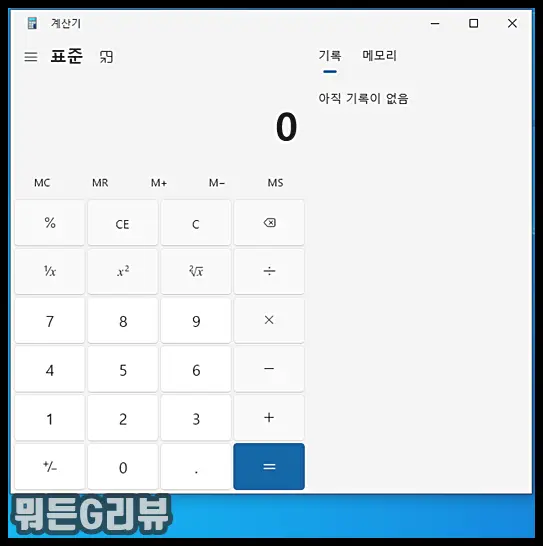
▼ 계산기 화면 좌측 상단에 있는 '석삼' 버튼을 클릭해 주세요.
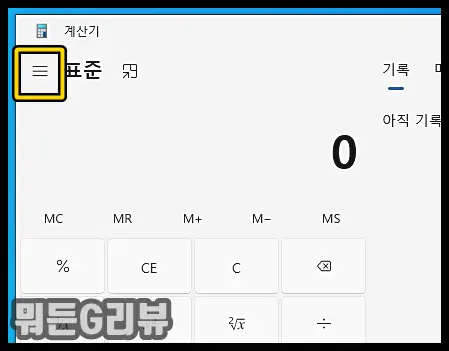
▼ 여기서 '날짜 계산' 항목을 선택해 줍시다.

▼ 그럼 아래와 같이 날짜계산기가 나타나게 됩니다. 참 쉽죠?

윈도 10 날짜계산기로 날짜 계산해 보기
◆ 이번에는 불러온 날짜계산기로 날짜를 계산하는 방법을 알아보겠습니다.
▼ 날짜 계산은 '날짜 간 차이'와 '일 합산 또는 빼기' 항목으로 구분됩니다. 먼저 '날짜 간 차이'에 대한 내용을 살펴볼게요.

▼ 이 항목에서는 시작일과 종료일을 선택하여 해당 날짜의 차이를 알 수 있습니다. 예를 들어 시작일을 2023년 1월 28일, 종료일을 2023년 5월 31일로 지정하면 날짜의 차이는 4개월 하고도 3일, 즉 123일의 차이가 나는 것을 알 수 있습니다. 날짜 계산 결과를 바로 확인이 가능하군요.

▼ 이번에는 '일 합산 또는 빼기' 항목을 살펴보겠습니다.

▼ 여기서는 시작일을 기준으로 년, 월, 일을 추가 또는 빼기 하여 날짜를 계산할 수 있습니다.

▼ 먼저 '추가'의 개념으로 확인해 보겠습니다. 예를 들어 2023년 1월 28일을 기준으로 100일이 지난 시점의 날짜는 2023년 5월 8일 월요일인 것을 알 수 있습니다.

▼ 이번에는 '빼기'의 개념으로 살펴보겠습니다. 2023년 1월 28일을 기준으로 100 이전의 날짜를 계산해 보면 2022년 10월 20일 목요일인 것을 알 수 있습니다. 이것 역시 어렵지 않죠?
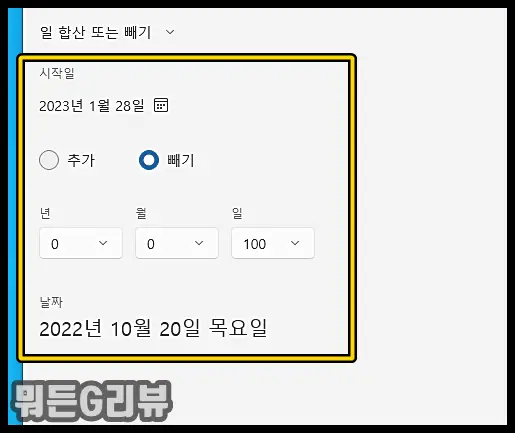
마치며...
엑셀을 자유자재로 다루시는 분이라면 오늘 설명드린 내용이 큰 도움이 안 되실 수도 있다는 생각도 해보았습니다. 하지만, 엑셀 함수를 자주 사용하지 않거나 엑셀 프로그램까지 소환할 필요성까지 느끼지 못하는 분, 매번 포털사이트에 검색하여 날짜계산기를 불러오는 게 번거로우신 분들이라면 오늘 설명드린 내용이 조금이나마 도움이 되실 것 같습니다. 항상 사용하는 윈도 10에 포함되어 있는 기능이고, 프로그램을 불러오는데 소요되는 시간이 짧으며 날짜를 계산하는 방법이 간단하기 때문이죠. 윈도10을 사용하시는 분들이라면 누구나 이용 가능하며 작동방법도 매우 간단해서 작동법을 한 번 익혀두시면 두고두고 쓰실 일이 있을 것 같네요. 오늘 정보도 도움이 되셨길 바라며 다음 시간에 다시 찾아오겠습니다. 감사합니다. ^^
'생활의 팁' 카테고리의 다른 글
| 윈도계산기로 단위 변환 기능을 쓸 수 있다면? (0) | 2023.01.30 |
|---|---|
| 실패없는 발렌타인데이(밸런타인데이) 선물 10가지 (0) | 2023.01.29 |
| 윈도 계산기로 그래프 그리기 가능할까? (0) | 2023.01.29 |
| 윈도우 내장 환율 계산기로 빠르게 환율 계산하기 (0) | 2023.01.28 |
| 유튜브 음악 무료 다운로드 받는 쉬운 방법 - 클립다운 (0) | 2023.01.27 |



